WhatsApp-kanalen gebruiken: stapsgewijze handleiding

Wat te weten
- Met de kanaalfunctie van WhatsApp kun je je favoriete beroemdheden, interesses en merken van over de hele wereld volgen en rechtstreeks updates van hen ontvangen.
- Om een kanaal te volgen, ga naar het tabblad Updates > selecteer Kanalen zoeken > blader door kanalen > en tik op Plus ( + ) om er een te volgen.
- Kanalen zijn een eenrichtings-uitzendingstool waarmee volgers alleen op updates kunnen reageren en geen berichten kunnen sturen of op welke manier dan ook kunnen praten.
- Om je eigen WhatsApp-kanaal te maken, ga je ook naar het tabblad Updates > tik op het pluspictogram ( + ) > selecteer Kanaal maken .
WhatsApp ging onlangs wereldwijd met zijn nieuwste ‘Kanalen’-functie. Channels zullen individuen en organisaties in staat stellen hun volgers op betrouwbare wijze op de hoogte te houden en een breder publiek te bereiken, binnen WhatsApp zelf.
Hier vind je alles wat je moet weten over WhatsApp-kanalen: wat het is, hoe je populaire kanalen kunt vinden om te volgen en hoe je er zelf een kunt maken.
Wat zijn WhatsApp-kanalen?
In tegenstelling tot andere sociale mediaplatforms zoals Twitter (X), Instagram, Facebook, etc. waar openbare profielen of kanalen iedereen de mogelijkheid bieden om te reageren en commentaar te geven, is het WhatsApp-kanaal een eenrichtings-uitzendingstool waarbij volgers alleen kunnen reageren op de updates van een kanaal of kunnen stemmen. peilingen, maar kan er op geen enkele manier mee praten.
Sinds de eerste rustige lancering in juni is de WhatsApp Channel-functie omarmd door beroemdheden, artiesten, sportteams en grote organisaties en merken, van wie velen actief samenwerken met WhatsApp om het verder populair te maken. Hoewel het helemaal geen nieuwe functie is (eerst geïmplementeerd op Telegram), winnen WhatsApp-kanalen aan momentum dankzij een wereldwijde release en een robuuste privacy-configuratie die de persoonlijke informatie van zowel kanaalbeheerders als volgers beschermt.
Omdat het een recente functie is, wil je WhatsApp updaten naar de nieuwste versie voordat je het kunt gaan gebruiken. Eenmaal bijgewerkt, zou u een nieuw tabblad ‘Updates’ moeten zien, waar u een nieuwe optie ‘Kanalen’ zult vinden.
Hoe WhatsApp-kanaal te gebruiken om iemand te volgen
Laten we eerst eens kijken hoe u de kanalen kunt volgen van mensen en merken die u belangrijk vindt, kunt reageren op hun uitzendingen en kunt beheren hoe u op de hoogte wordt gesteld van hun updates.
1. Zoek en volg het WhatsApp-kanaal
Open WhatsApp en ga naar het tabblad ‘Updates’.
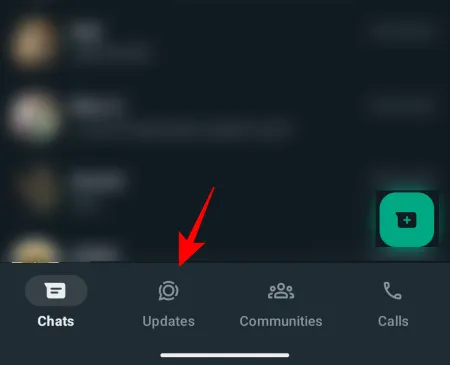
In het gedeelte ‘Kanalen’ ziet u enkele trending kanalen in uw regio. Om meer te vinden, tikt u op de groene knop Kanalen zoeken .
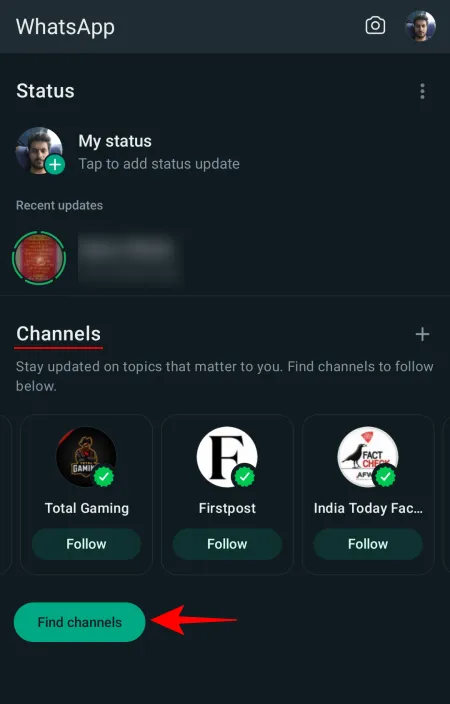
U kunt ook op het plusteken ( + ) tikken.
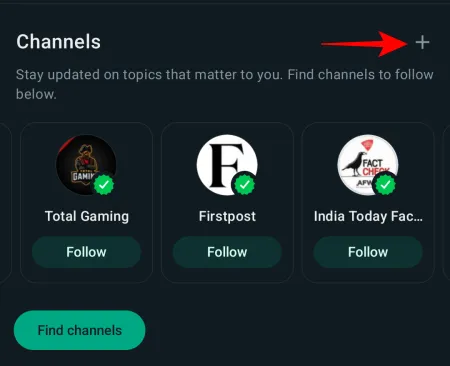
Selecteer Zenders zoeken .
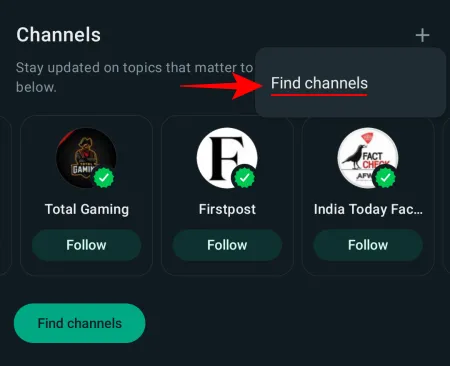
In het volgende gedeelte kun je door kanalen bladeren op basis van een aantal verschillende categorieën, zoals ‘Meest actief’, ‘Populair’, ‘Nieuw’ of per land.
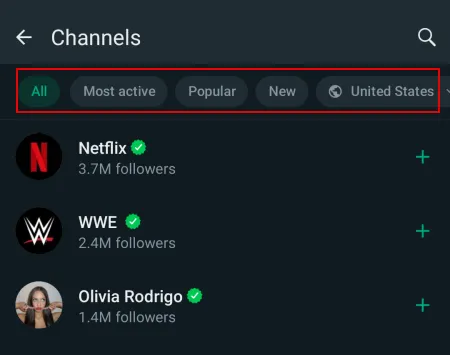
Of, als je al een kanaal in gedachten hebt dat je wilt volgen, tik dan op de zoekoptie rechtsboven om ernaar te zoeken.
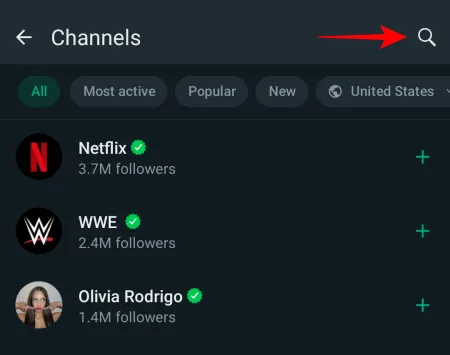
Je kunt op een kanaal tikken en kijken wat voor soort updates je ervan kunt verwachten.
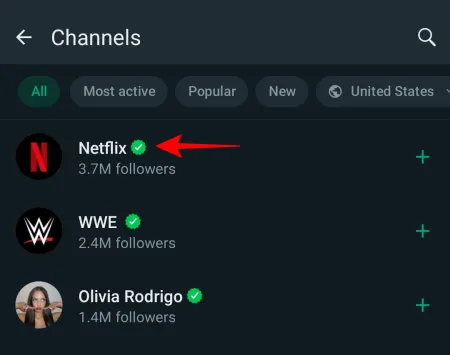
Hier zie je de updates die zijn uitgezonden door de kanaalbeheerder. Om een kanaal te volgen, tikt u op de knop Volgen in de rechterbovenhoek.
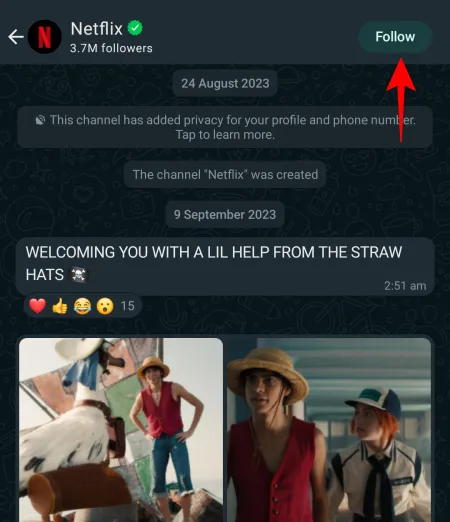
Om aanvullende informatie over een kanaal te krijgen, tikt u erop in de bovenste balk.
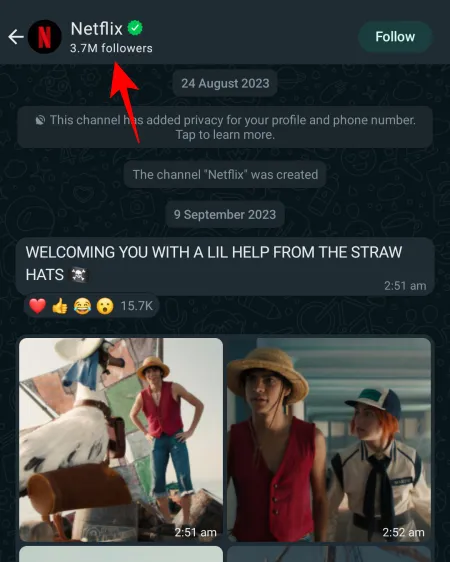
Hier kun je het kanaal doorsturen naar een van je chats.
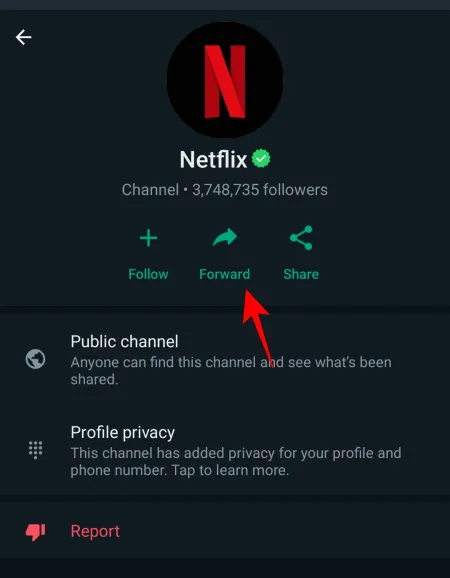
Of deel het als link op andere platforms.
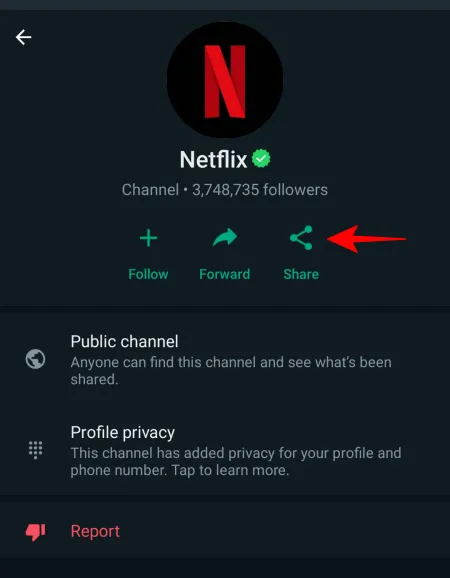
Je kunt vanaf hier ook een kanaal volgen door op het Plus-pictogram ( + ) te tikken.
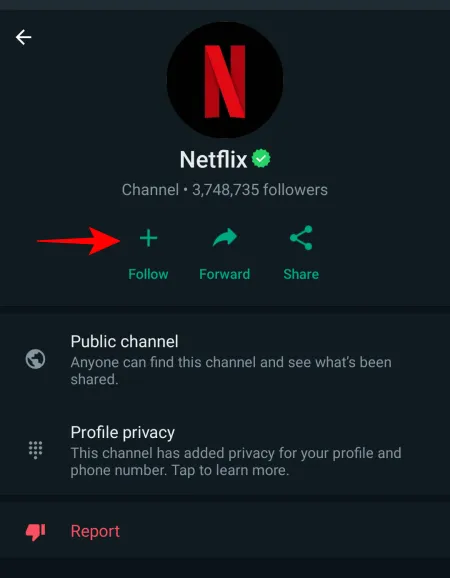
Eenmaal gevolgd, zie je de nieuwste updates van dit kanaal verschijnen in het gedeelte ‘Kanalen’ op het tabblad ‘Updates’.
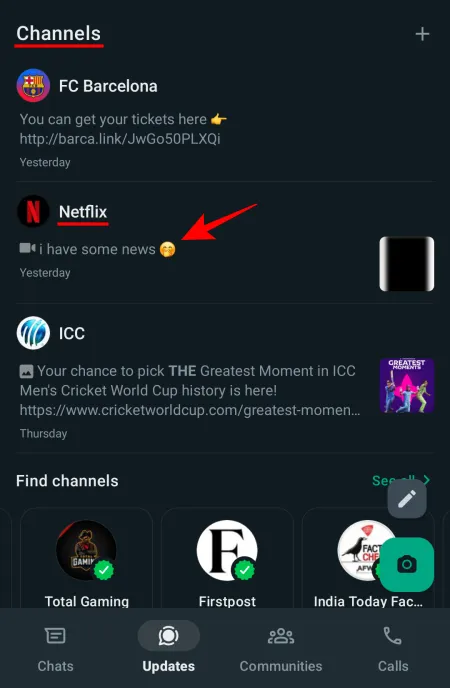
2. Reageer op kanaalupdates
Kanaalupdates kunnen alles omvatten, van tekst, afbeeldingen, video’s, stickers en polls. Je kunt op dezelfde manier op een update reageren als op elk WhatsApp-bericht, dat wil zeggen door lang op een update te drukken en je reactie te kiezen.
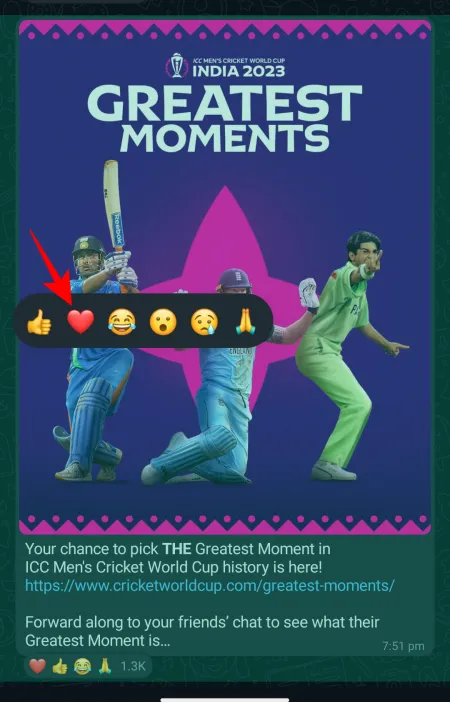
Om uw reactie te wijzigen herhaalt u eenvoudigweg de laatste stap en kiest u een nieuwe reactie.
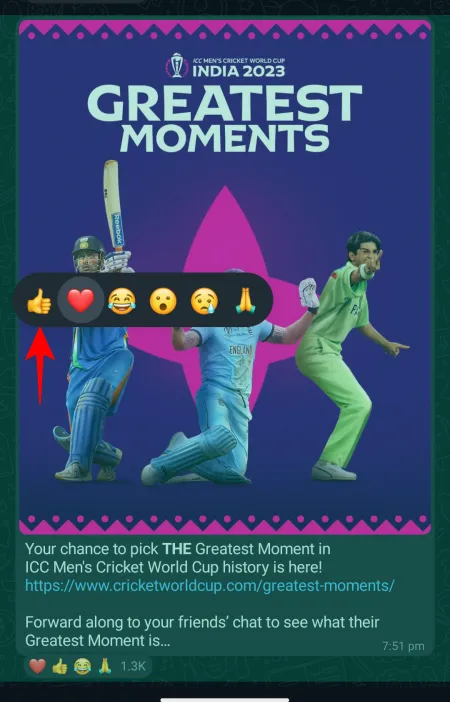
Om je reactie te verwijderen, tik je op de reacties onderaan de update.
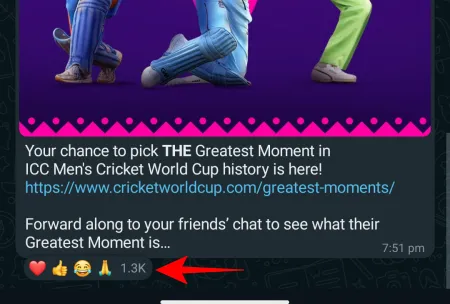
Hier zie je het aantal reacties dat de update heeft ontvangen. Je eigen reactie wordt bovenaan weergegeven. Tik erop om het te verwijderen.
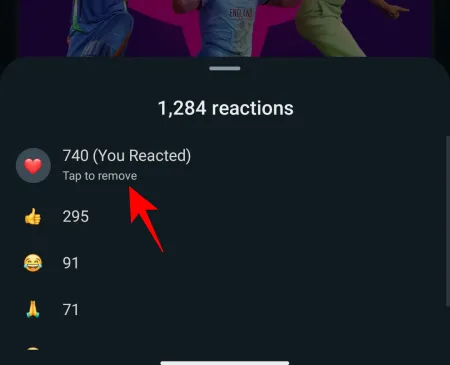
Houd er rekening mee dat uw reacties op de updates behouden blijven, zelfs als u ervoor kiest het kanaal later niet meer te volgen.
3. Beheer meldingen van WhatsApp-kanalen die je volgt
Standaard zijn alle meldingen voor kanaalupdates gedempt. Je weet dus pas of een kanaal een update heeft uitgezonden als je WhatsApp opent. Dit wordt weergegeven door het meldingspictogram met een schuine streep erdoorheen.
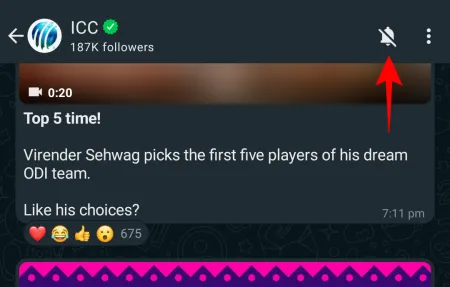
Als je geen updates van je favoriete kanalen wilt missen, tik je eenvoudig op dit meldingspictogram om meldingen in te schakelen.
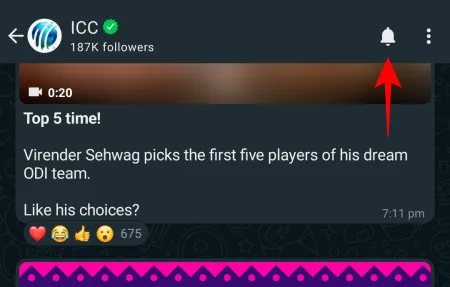
U kunt ook op de kanaalnaam in de bovenste balk tikken.
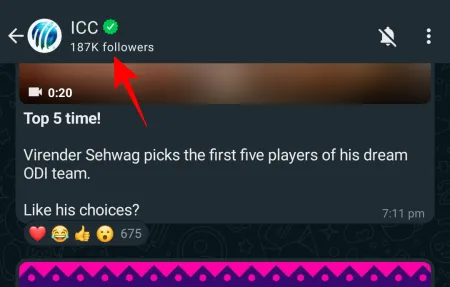
En schakel ‘Meldingen negeren’ uit.
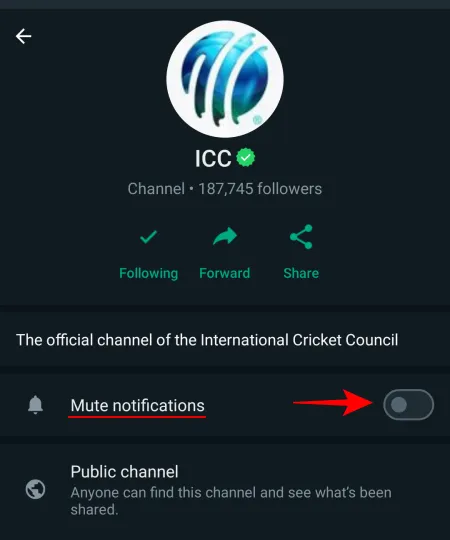
Vanaf nu ontvang je een melding op je apparaat wanneer de kanaalbeheerders een update uitzenden.
Als er bepaalde kanaalupdates zijn die je met anderen wilt delen, kun je dit op dezelfde manier doen als elk ander bericht op WhatsApp.
Druk lang op de update en tik op het pictogram ‘Doorsturen’ in de rechterbovenhoek.
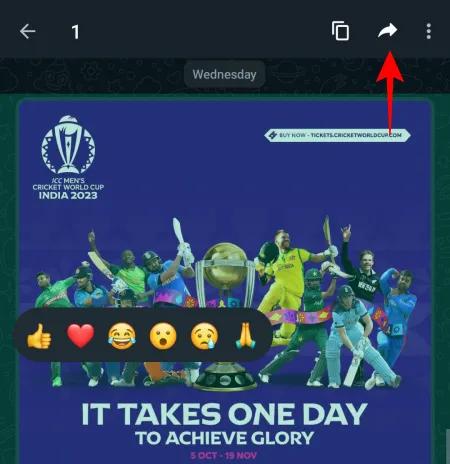
Kies de contacten met wie je het wilt delen en tik onderaan op het pictogram Verzenden.
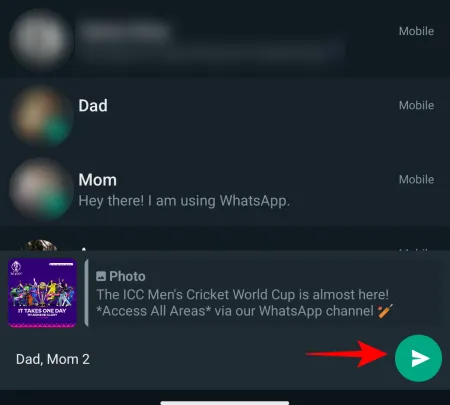
Je kunt de hele update ook naar je klembord kopiëren door op het pictogram ‘Kopiëren’ te tikken.
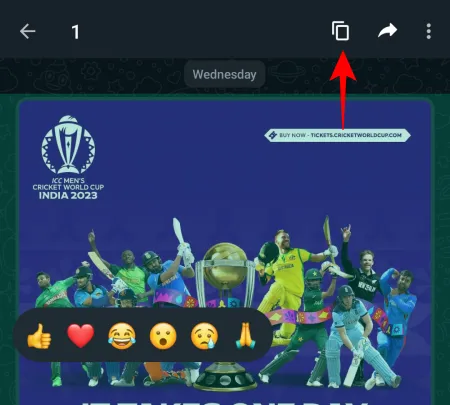
Zodra het naar het klembord is gekopieerd, kunt u het in elke gewenste app plakken.
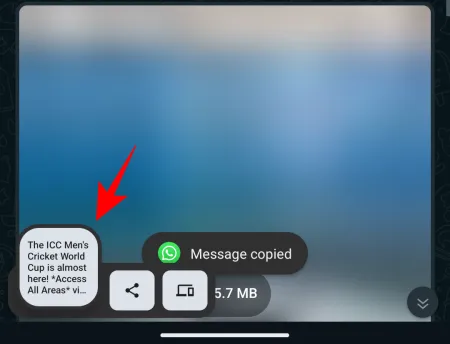
5. Hoe ontvolg je een WhatsApp-kanaal?
Wanneer je een WhatsApp-kanaal wilt ontvolgen, open je het eenvoudig vanuit het gedeelte ‘Kanalen’.
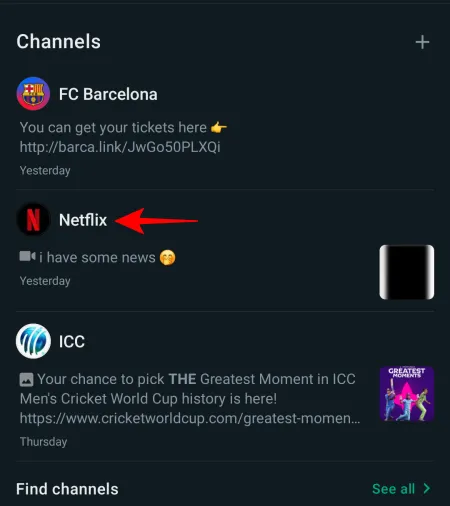
Tik vervolgens op het pictogram met de drie stippen in de rechterbovenhoek.
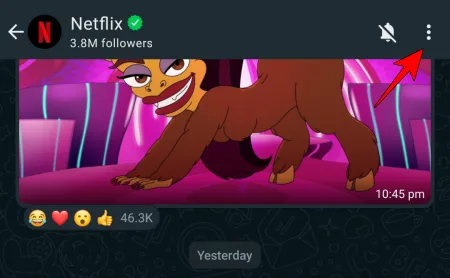
Selecteer ‘Niet meer volgen’.
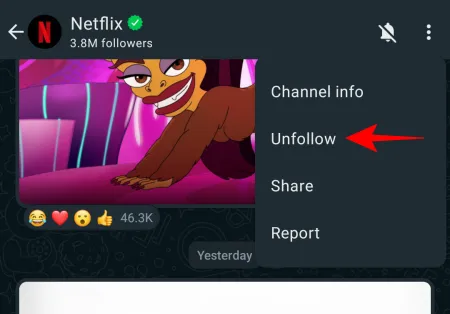
Tik nogmaals op ‘Niet meer volgen’ om te bevestigen.
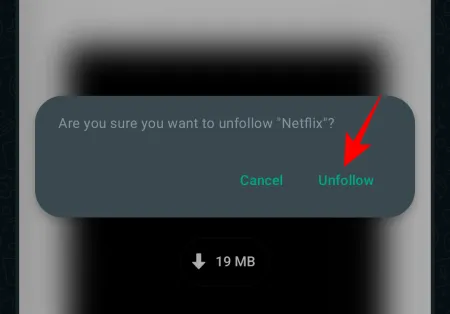
U kunt ook bovenaan op de naam van het kanaal tikken.
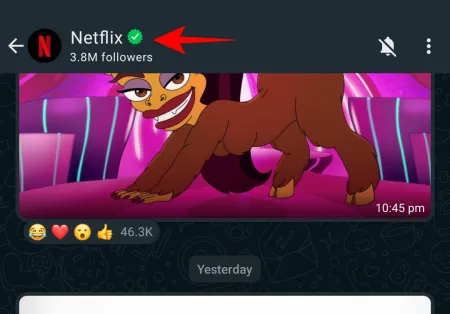
Selecteer onderaan de optie ‘Ontvolgen’ in het rood.
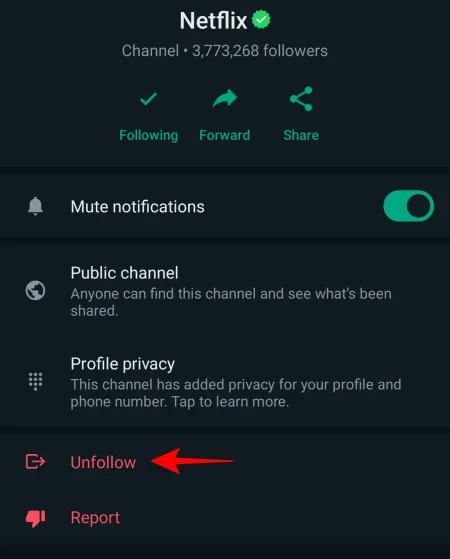
Selecteer ‘Niet meer volgen’ om te bevestigen.
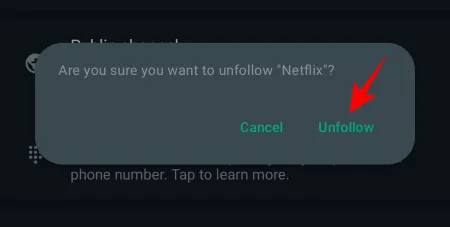
Een WhatsApp-kanaal maken en updates uitzenden
Hoewel WhatsApp in haar blogs vermeldt dat iedereen een WhatsApp-kanaal kan aanmaken, is dat voorlopig niet het geval.
WhatsApp heeft het creëren van kanalen beperkt tot bepaalde individuen en bedrijven, hoewel dit naar verwachting in de nabije toekomst zal veranderen. Wanneer de optie echter beschikbaar wordt gemaakt, zijn de stappen om een kanaal aan te maken dezelfde als hieronder aangegeven.
1. Maak een WhatsApp-kanaal
- Open WhatsApp en ga naar het tabblad Updates .
- Tik op het + -pictogram naast ‘Kanalen’.
- Selecteer Kanaal maken (momenteel niet beschikbaar).
- Tik op Doorgaan .
- Kies een naam voor je kanaal (maximaal 100 tekens).
- Voeg een kanaalbeschrijving toe en schrijf een paar woorden om je toekomstige volgers een idee te geven waar het kanaal over zal gaan.
- Kies een afbeelding als je kanaalpictogram .
- Tik ten slotte op Kanaal maken .
Je kunt de naam, het pictogram, de beschrijving en de reactie-instellingen van je kanaal later wijzigen via de kanaalinformatiepagina.
Op dezelfde pagina vind je ook de optie om je kanaal te verwijderen als je je kanaal wilt beëindigen. Houd er rekening mee dat volgers de eerdere updates nog steeds kunnen vinden en zien wanneer een kanaal wordt verwijderd. Niemand anders zal het kanaal echter kunnen vinden.
Als je een update wilt uitzenden, ga je naar je kanaal via de pagina ‘Kanalen’ en schrijf je een update. Geschreven updates kunnen emoji’s en links bevatten en kunnen worden opgemaakt met opties voor vetgedrukt, onderstrepen en doorhalen. U kunt ook afbeeldingen en video’s met bijschriften toevoegen, rechtstreeks vanaf de camera of galerij van uw apparaat.
Wanneer u updates deelt, is het belangrijk om te weten dat deze volledig openbaar zijn en dat de mediabestanden in een update kunnen worden opgeslagen op de apparaten van uw volgers. Niet-volgers kunnen je updates van de afgelopen 30 dagen bekijken, terwijl volgers je updates vanaf het begin van je kanaal kunnen bekijken.
Met WhatsApp kun je ook tekstupdates bewerken tot 30 dagen na creatie. Om een update te bewerken, drukt u lang op de update, tikt u op het pictogram met de drie stippen en selecteert u ‘Bewerken’. Bewerkte updates krijgen de stempel ‘Bewerkt’ ernaast. Geen van uw volgers ontvangt echter een melding wanneer u een update bewerkt.
Het enige nadeel hier is dat je geen updates kunt bewerken die media bevatten. Er zijn dus geen bewerkingsupdates voor foto’s of video’s. De enige manier om fouten in dergelijke kanaalupdates te corrigeren, is door ze helemaal te verwijderen. Om een update te verwijderen, drukt u lang op de update en tikt u op de knop ‘Verwijderen’.
FAQ
Laten we eens kijken naar enkele veelgestelde vragen over WhatsApp-kanalen.
Waarom kan ik geen WhatsApp-kanaal aanmaken?
Op dit moment staat WhatsApp alleen bepaalde individuen, bedrijven en merken toe een WhatsApp-kanaal te creëren. Maak je geen zorgen als je de optie ‘Kanaal maken’ niet ziet. Het zou in de komende weken beschikbaar moeten komen.
Zien mijn contacten welke kanalen ik volg?
Nee, alleen jij kunt zien welke kanalen je volgt.
Kan ik een privé WhatsApp-kanaal aanmaken?
Hoewel WhatsApp-kanalen op dit moment allemaal openbaar zijn, duidt het feit dat er een optie is met de vermelding ‘Openbaar kanaal’ in de informatiesectie van een kanaal erop dat WhatsApp individuen in de toekomst mogelijk privé WhatsApp-kanalen kan maken. We hopen dat dit verschijnt met dezelfde update waarmee iedereen ook WhatsApp-kanalen kan aanmaken.
WhatsApp-kanalen bieden gebruikers niet alleen een geavanceerde en persoonlijke manier om in contact te blijven met hun favoriete artiesten, beroemdheden en merken, maar zorgen er ook voor dat laatstgenoemden op betrouwbare wijze een breder publiek kunnen bereiken. Omdat het de populairste berichtenservice is, zal het voor een functie als Kanalen gemakkelijker worden om echt van de grond te komen, niet alleen voor de topmensen van de wereld, maar ook voor gewone gebruikers. We hopen dat WhatsApp binnenkort de mogelijkheid biedt om kanalen te creëren voor alle gebruikers. Tot de volgende keer!
VERWANT



Geef een reactie